插入word中的大量图片如何快速统一大小
1、电脑打开word文档,点击【插入】,再点击【图片】。

2、点击键盘的【Ctrl】选择多张图片,再点击【插入】。
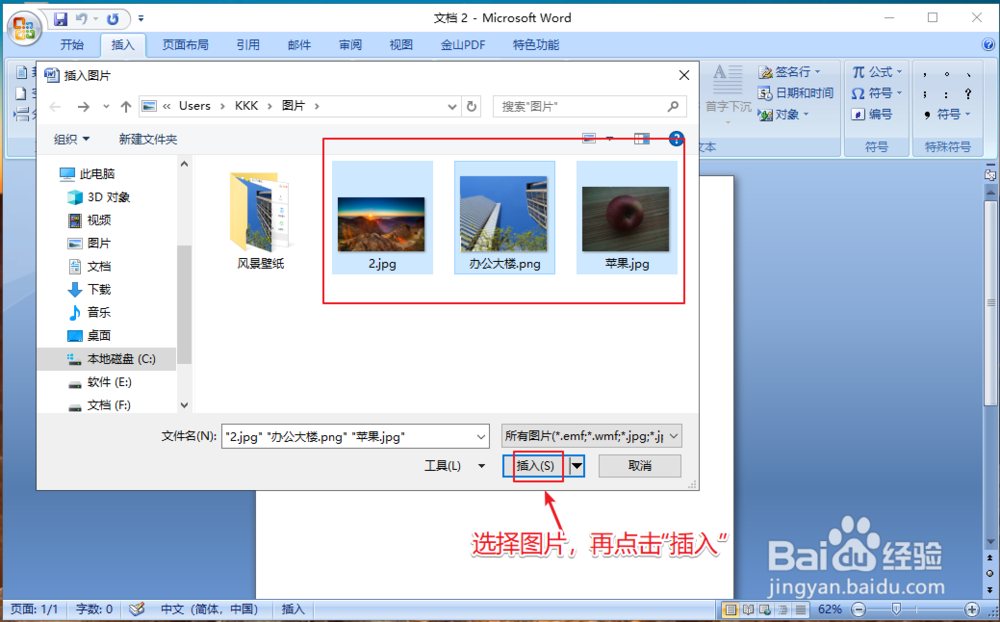
3、插入图片之后,点击一张图片,鼠标右击。
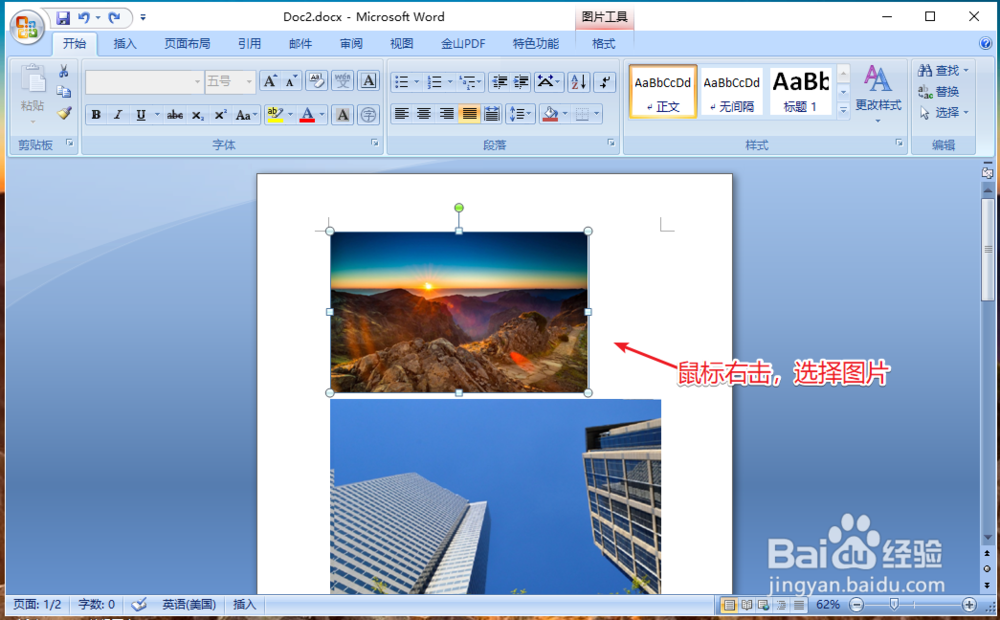
4、出现格式窗口,点击【大小】。

5、在大小对话框,去除勾选【锁定纵横比】。

6、设置图片的高度和宽度,然后点击【关闭】。
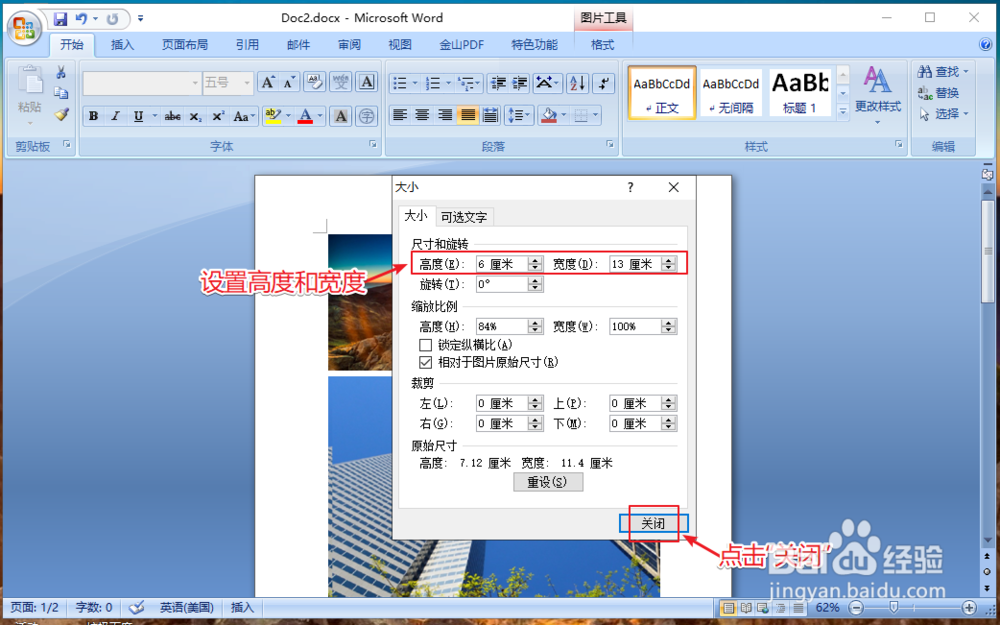
7、图片已经设置大小,点击其他图片,再点击键盘的【F4】。
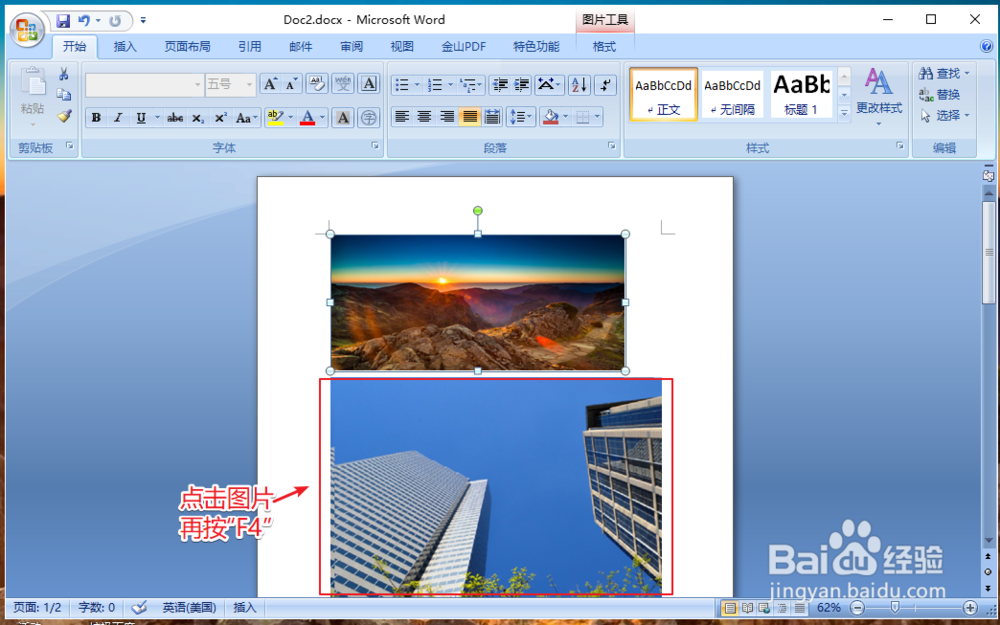
8、完成之后,大量的图片就可以快速统一大小了。
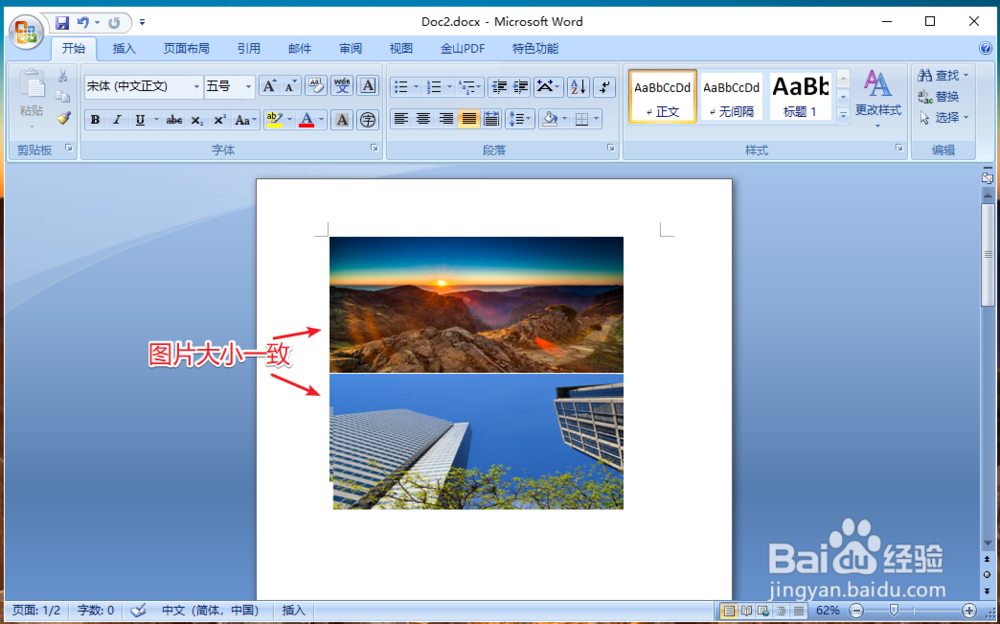
1、电脑打开word文档,点击“插入”,再点击“图片”。
2、点击“ctrl”,选择多张图片,再点击“插入”。
3、点击一张图片,鼠标右击,点击“大小”。
4、去除勾选“锁定纵横比”,设置高度和宽度,点击“关闭”。
5、点击其他图片,再点击“F4"快速修改图片大小。
声明:本网站引用、摘录或转载内容仅供网站访问者交流或参考,不代表本站立场,如存在版权或非法内容,请联系站长删除,联系邮箱:site.kefu@qq.com。
阅读量:62
阅读量:26
阅读量:77
阅读量:33
阅读量:132